[Tips] Cách Đổi Mật Khẩu Máy Tính Windows 10 Trong “1 Click”
Cách đổi mật khẩu máy tính là một thủ thuật rất quan trọng bên cạnh việc cài đặt máy tính. Việc thay đổi mật khẩu thường xuyên (khoảng 2-3 tháng/lần) càng làm cho việc bảo mật máy tính của bạn được tốt hơn. Ngoài ra. Việc thay đổi mật khẩu sẽ giúp bạn an tâm hơn khi tắt máy tính hoặc đặt máy ở chế độ ngủ đông (Sleep) khi ra ngoài. Ở bài viết trước, mình đã chia sẻ đến các bạn cách đặt mật khẩu. Hôm nay, Ngự Kiếm Phi Thiên sẽ gửi đến bạn Cách Đổi Mật Khẩu Máy Tính Windows 10 Trong “1 Click”. Cùng theo dõi nhé!
Mật khẩu (Password) là gì?
Kể từ khi máy tính ra đời cho đến nay. Đã có nhiều công nghệ xuất hiện như Internet, điện thoại, máy tính xách tay, trang web, v.v … Và nhờ những điều này. Cuộc sống của chúng ta đã trở nên thuận tiện hơn và dễ dàng hơn nhiều. Tuy nhiên, nó cũng có nhiều rủi ro tiềm ẩn. Vấn đề phổ biến nhất có thể được đề cập là tình trạng rò rỉ thông tin cá nhân. Và để ngăn chặn những điều đó xảy ra, thông thường chúng ta sẽ phải sử dụng Mật khẩu cho máy tính PC hay Laptop của mình.
Mật khẩu (Password) là một chuỗi các ký tự ẩn thường được sử dụng trong một số dịch vụ internet, hệ thống máy tính hoặc phần mềm ứng dụng. Nó giúp người dùng bảo vệ quyền riêng tư của họ. Cũng như giảm thiểu tối đa khả năng truy cập bất hợp pháp từ người khác.
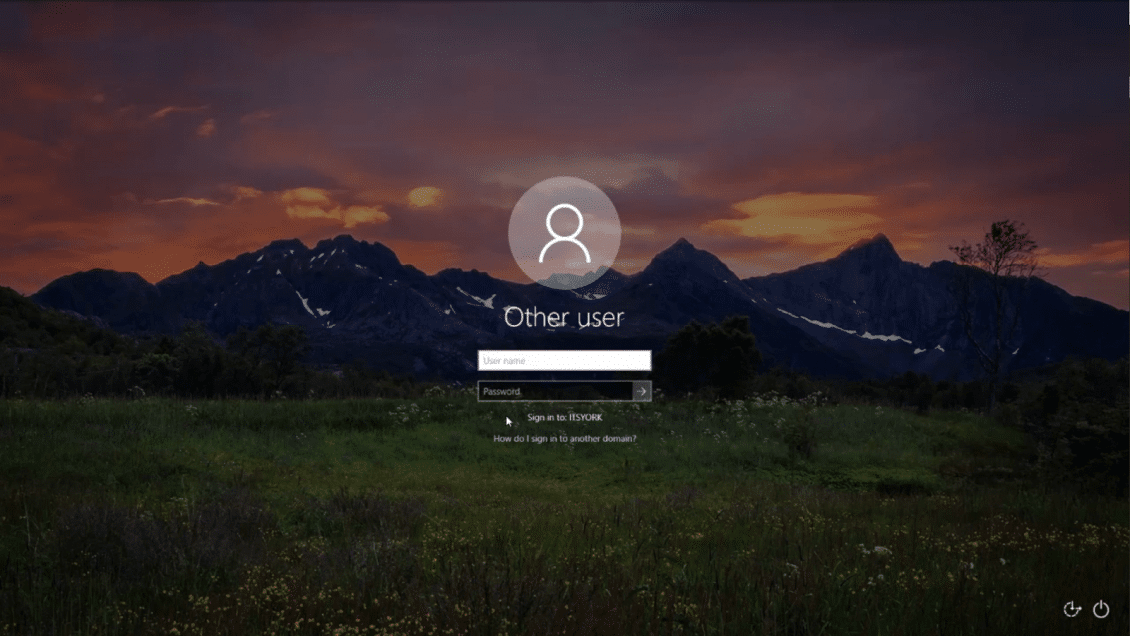
Các loại mật khẩu
Mặc dù công nghệ bảo mật mật khẩu xuất hiện gần như cùng lúc với máy tính. Nhưng ban đầu công nghệ này không thực sự an toàn và có thể dễ dàng bị hack. Bởi vì khi đó công nghệ còn chưa phát triển. Nên loại bảo mật này chỉ yêu cầu người dùng nhập chuỗi được lưu trữ trước đó, Nếu được nhập chính xác, hệ thống sẽ chấp nhận cho bạn truy cập. Và tất nhiên. Khi bạn nhập sai số lần, hệ thống sẽ từ chối và sẽ không cho phép bạn nhập mật khẩu. Bây giờ, các bạn có thể cài đặt mật khẩu không giới hạn bằng khuôn mặt, giọng nói hay hình ảnh. Tuy nhiên. Mật khẩu bằng các ký tự vẫn luôn được ưa chuộng và tin tưởng bởi đông đảo người dùng.
Lợi ích khi đổi mật khẩu máy tính
- Tăng thêm bảo mật dành cho máy tính của bạn
- Tránh việc người lạ có thể theo dõi và biết mật khẩu của bạn
- Giúp bạn an tâm hơn khi để máy tính ở chế độ ngủ đông (Sleep)
Hướng dẫn cách đổi mật khẩu máy tính Win 10
Bước 1. Đầu tiên. Bạn tuy cập vào Menu Start Windows 10 ở góc trái màn hình. Sau đó nhấn chuột phải vào biểu tượng hình mặt người và chọn Change Account Settings.
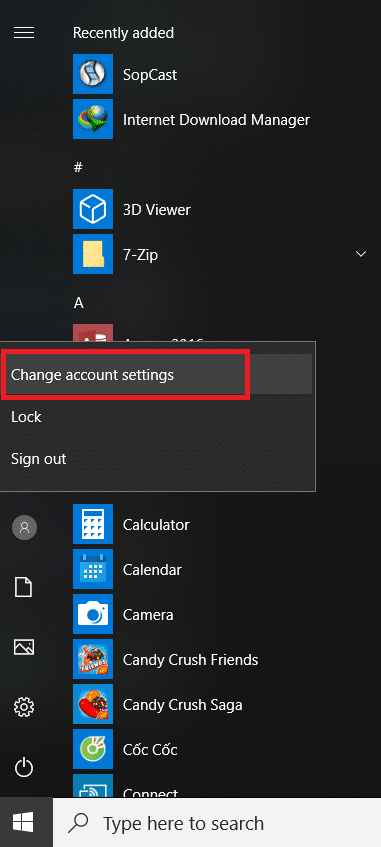
Ngoài ra. Bạn cũng có thể nhấn tổ hợp phím Windows + I trên bàn phím để mở giao diện Settings (Cài đặt). Sau đó nhấp chọn Accounts (Tài khoản).
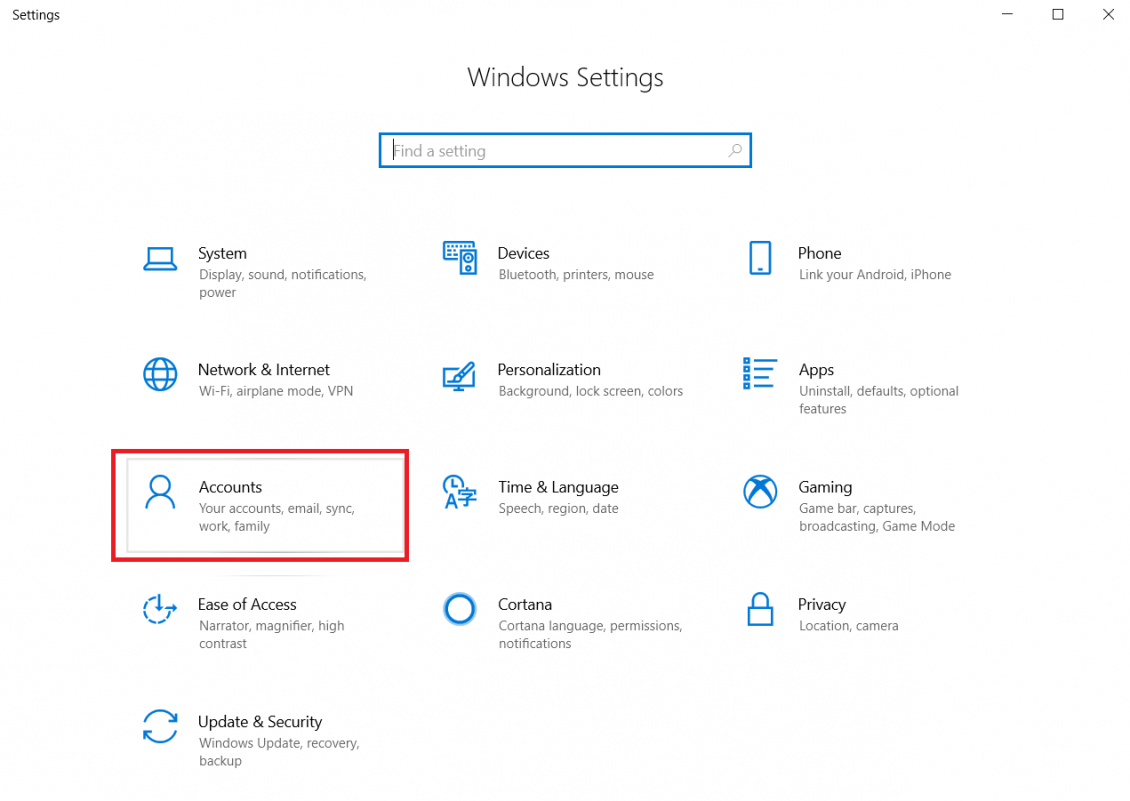
Bước 2. Chọn phần Sign-in Options (tùy chọn Đăng nhập) trong menu bên trái ở giao diện Accounts. Sau đó, trong phần Password (Mật khẩu). Chọn mục Change (Thay đổi).
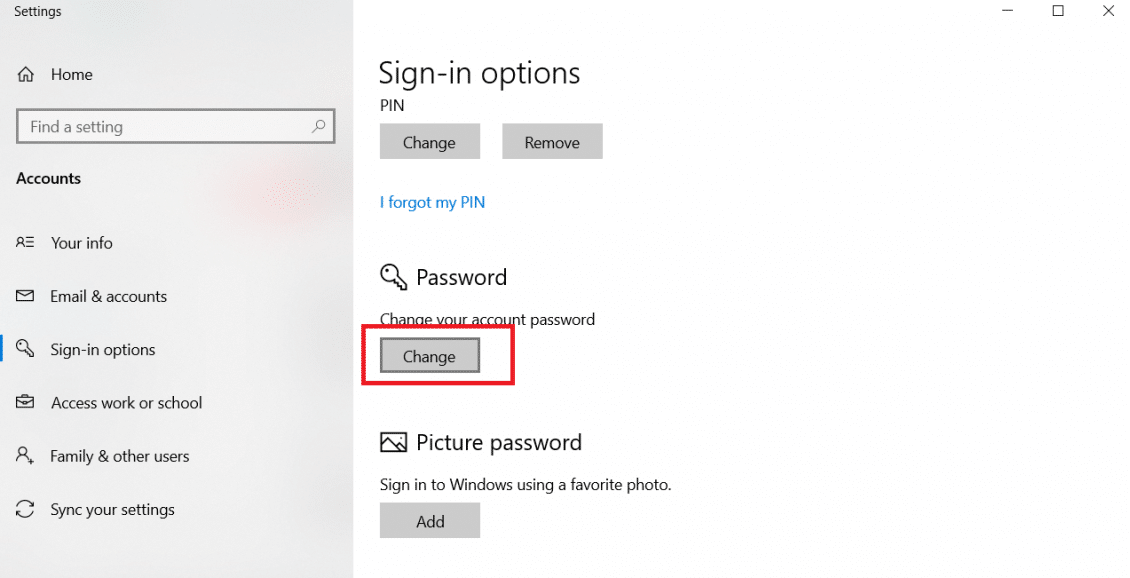
Bước 3. Tiếp theo. Trên màn hình sẽ có một bảng thông báo được hiển thị. Bạn nhập mật khẩu hiện tại của máy tính vào hộp Current Password (Mật khẩu hiện tại).
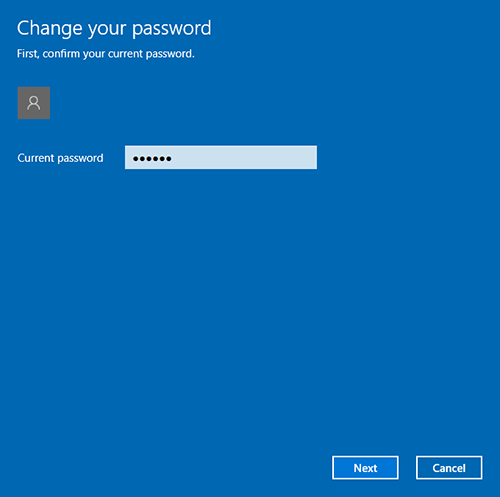
Bước 4. Sau đó. Bạn nhập thông tin mật khẩu như sau:
- New Password (Mật khẩu mới): mật khẩu mới để đăng nhập.
- Reenter Password (Nhập lại mật khẩu): nhập lại mật khẩu mới để xác nhận.
- Password Hint (Gợi ý mật khẩu): hiển thị một đề xuất khi các bạn nhập sai mật khẩu.
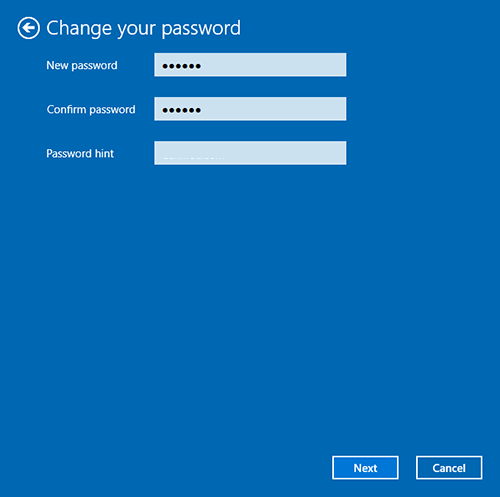
Bước 5. Sau khi hoàn thành thông tin đổi mật khẩu mới. Các bạn chỉ vần chọn Next. Cuối cùng nhấn Finish (kết thúc) để thay đổi mật khẩu của máy tính Windows 10 thành công.
Lời kết
Các bạn thấy không, chỉ với một vài bước đơn giản là các bạn đã có thể thay đổi mật khẩu máy tính Win 10 rồi. Việc thay đổi mật khẩu này không hề tốn nhiều thời gian của các bạn nhưng lại giúp máy tính của bạn được bảo vệ hiệu quả nhất đấy. Hãy thực hiện ngay thôi nào. Nếu có bất kì câu hỏi nào trong quá trình thay đổi. Hãy để lại một “Còm men” để Admin của Ngự Kiếm Phi Thiên giải đáp giúp bạn nhé.
Chúc bạn thực hiện thành công!
Xem thêm: Cách Cài Mật Khẩu Máy Tính Windows 10 Cực Nhanh Trong “5 Phút”
